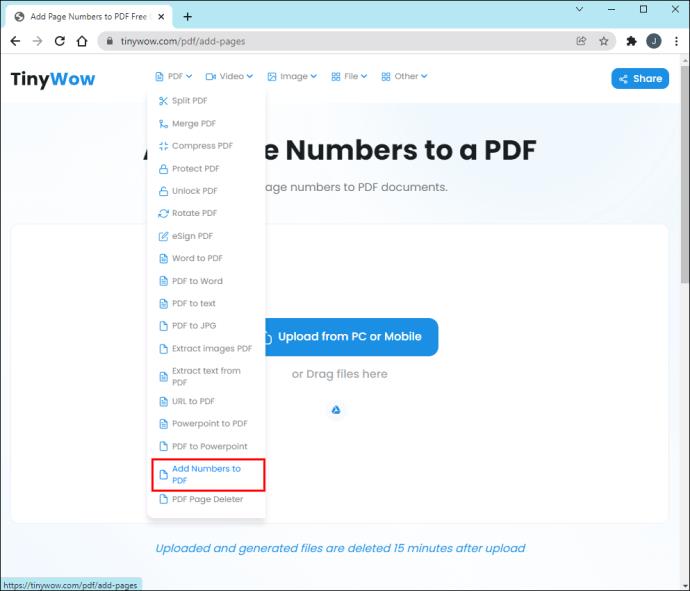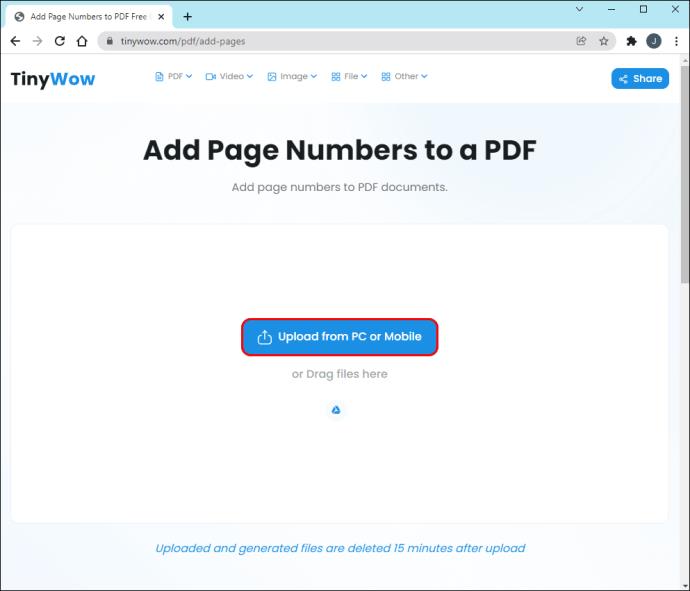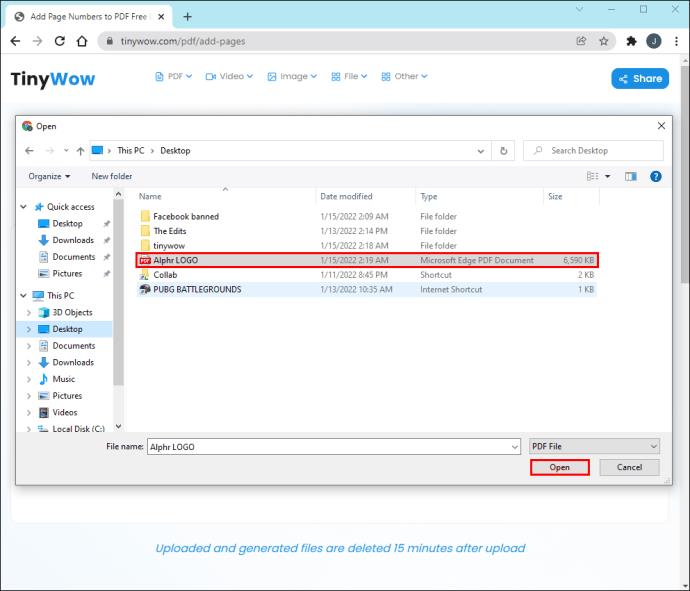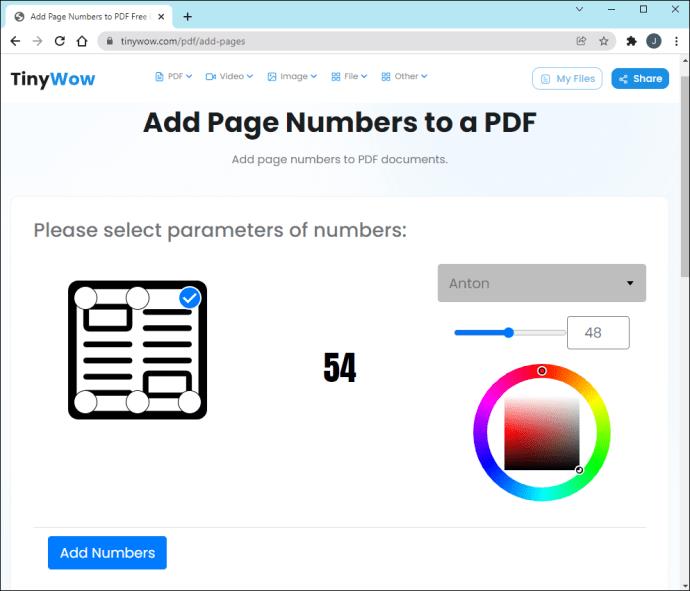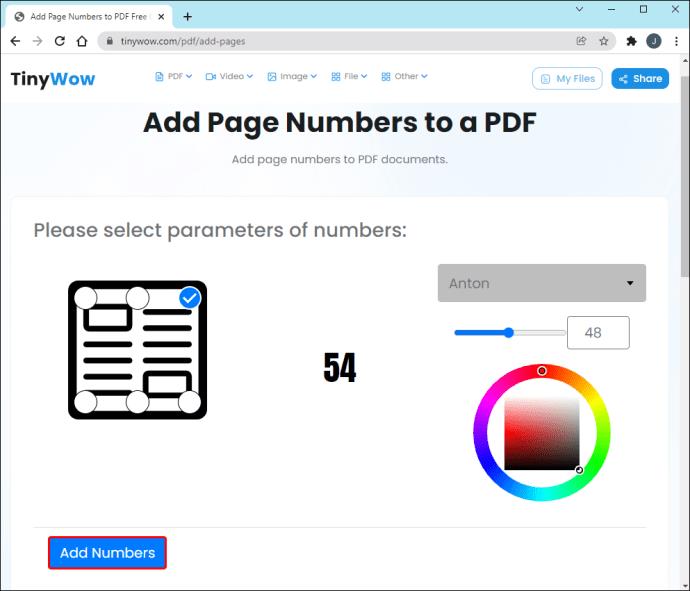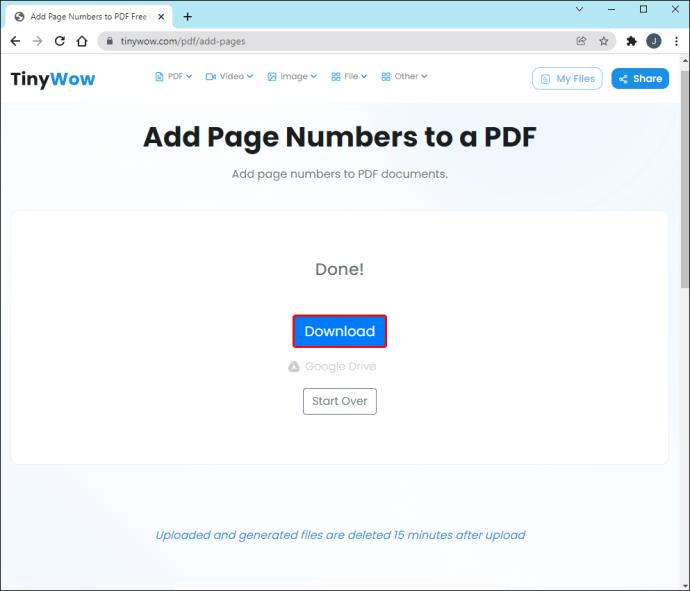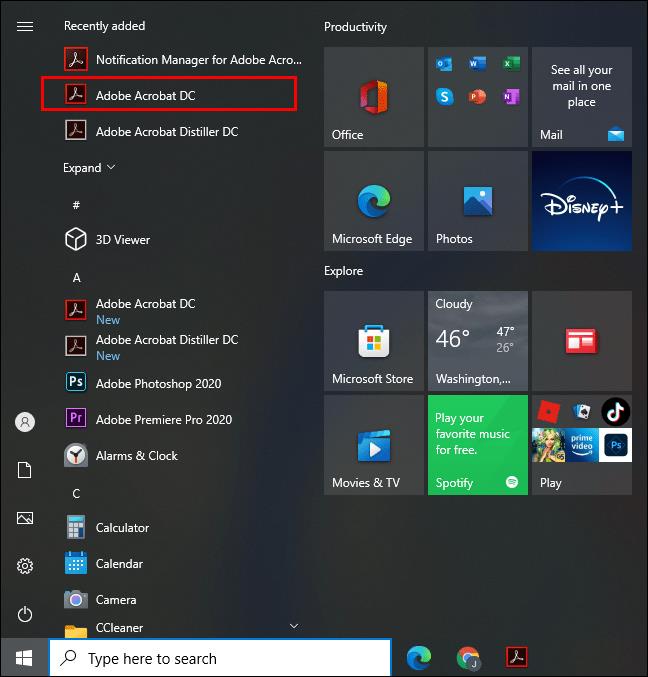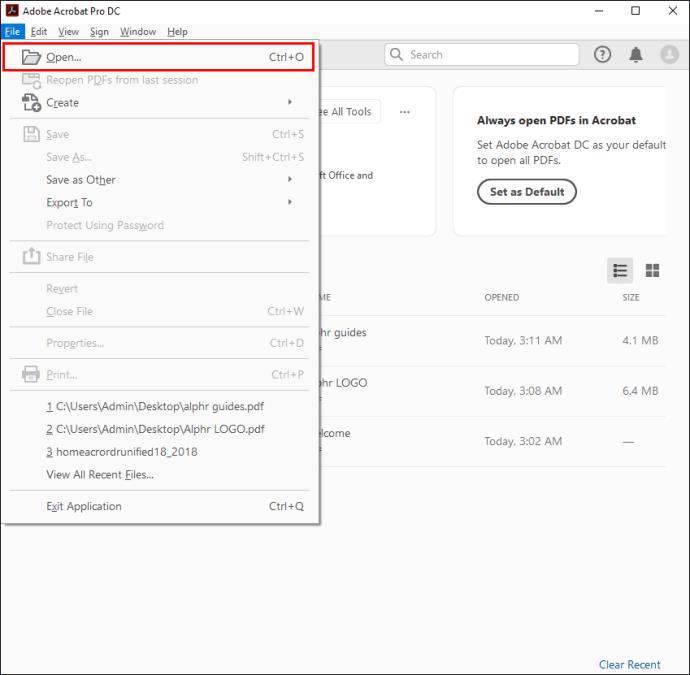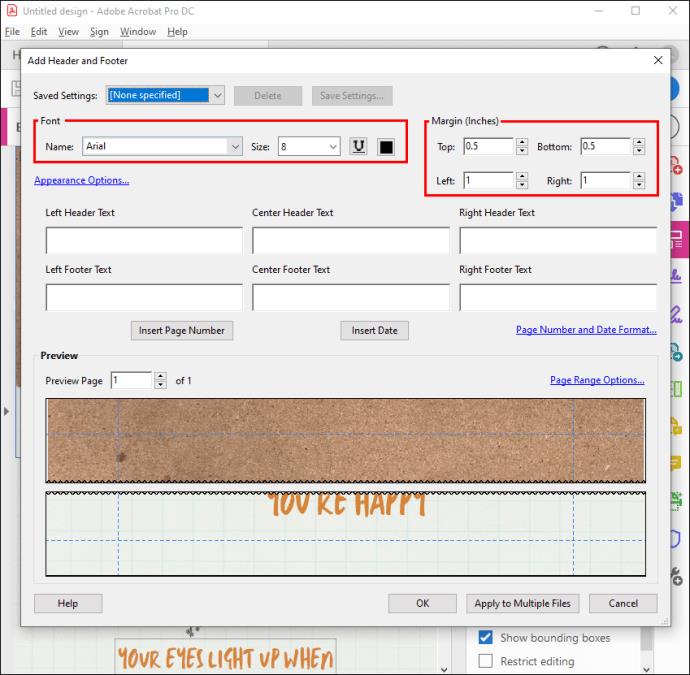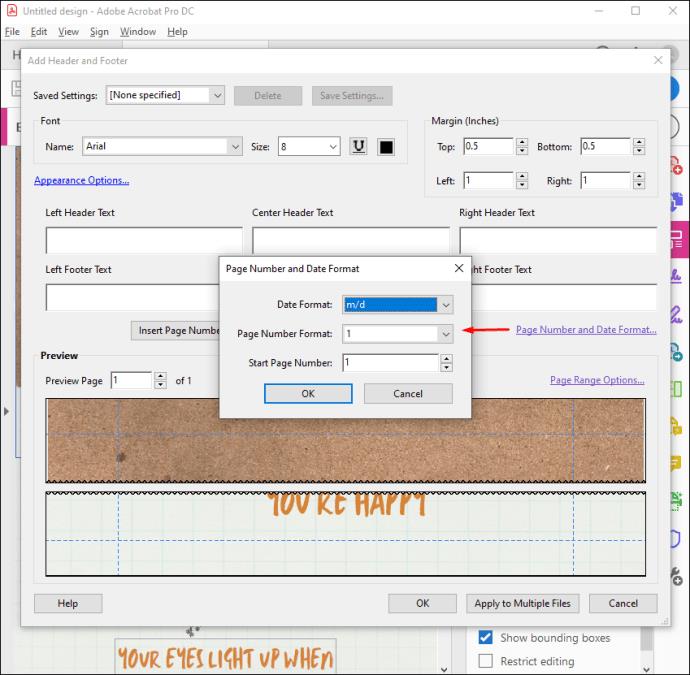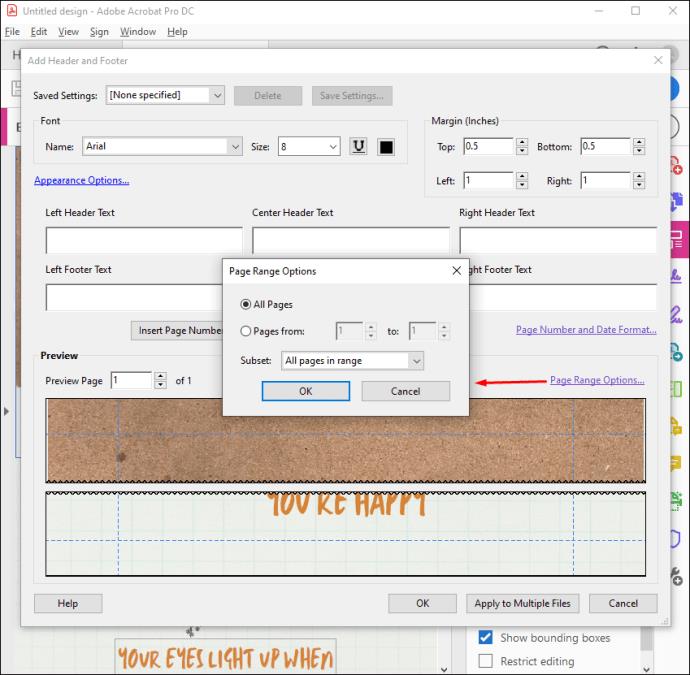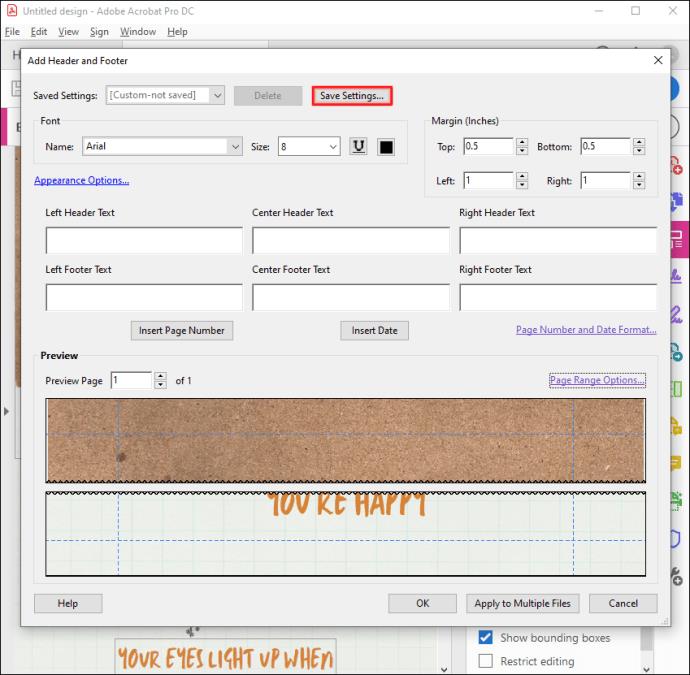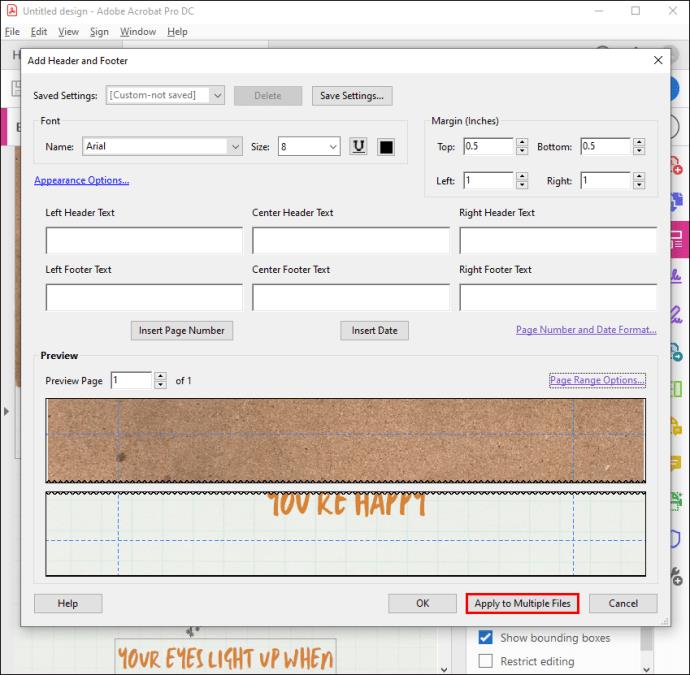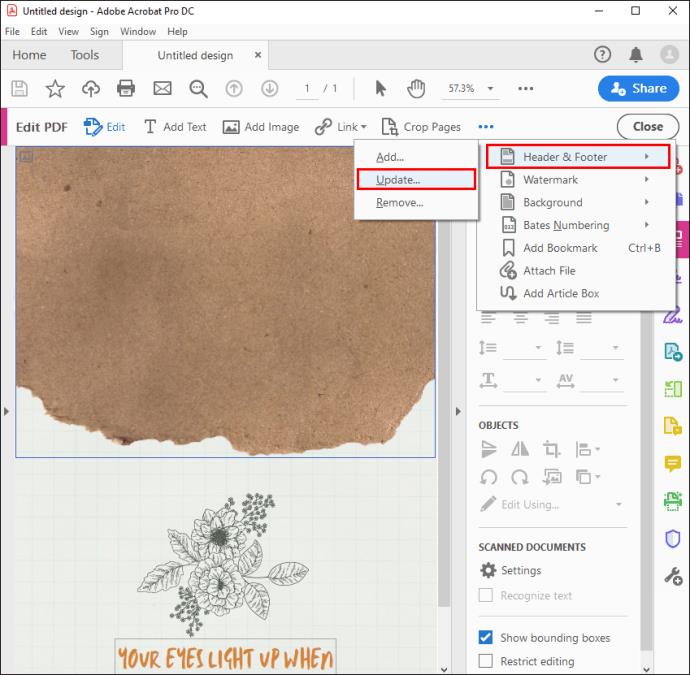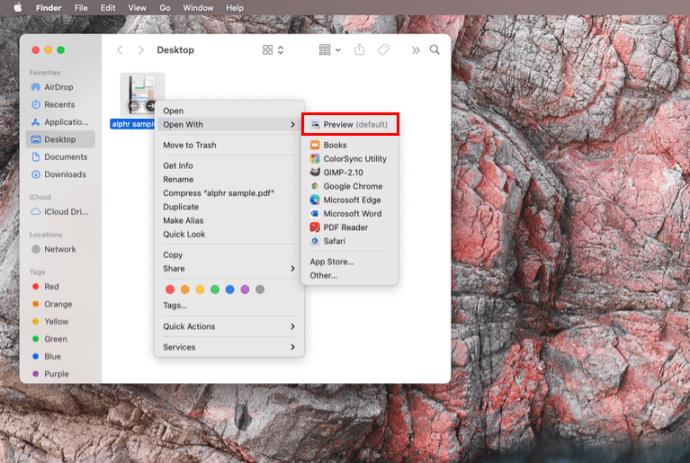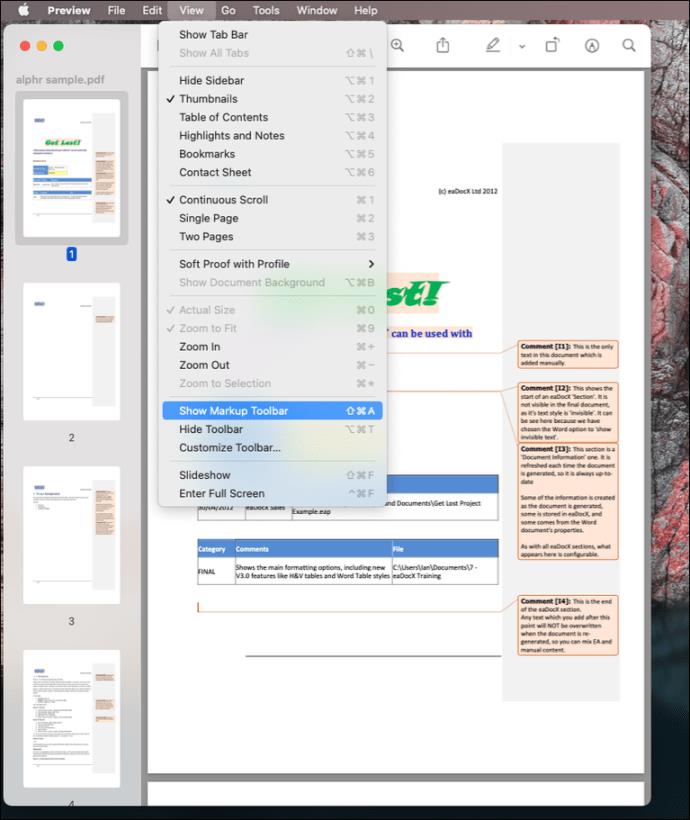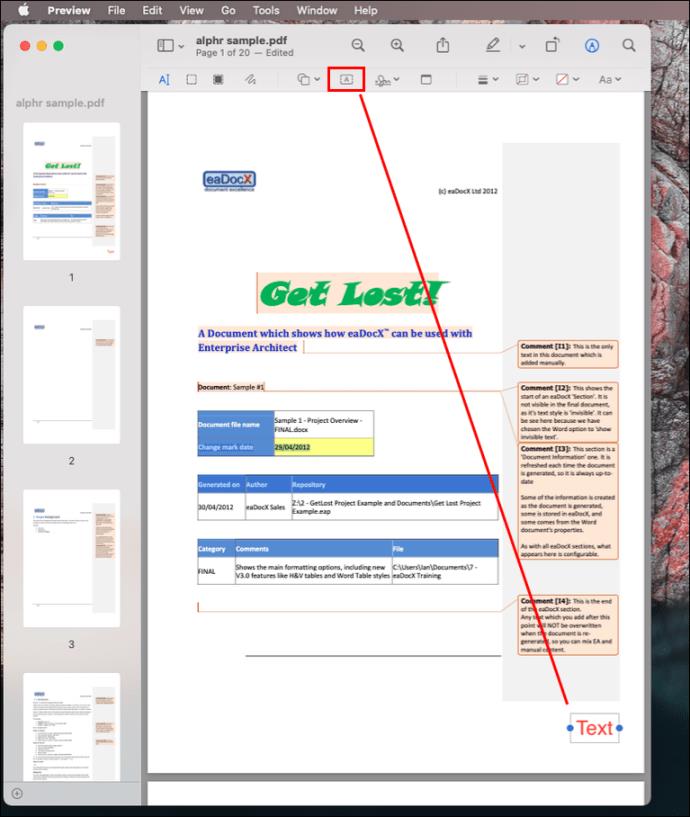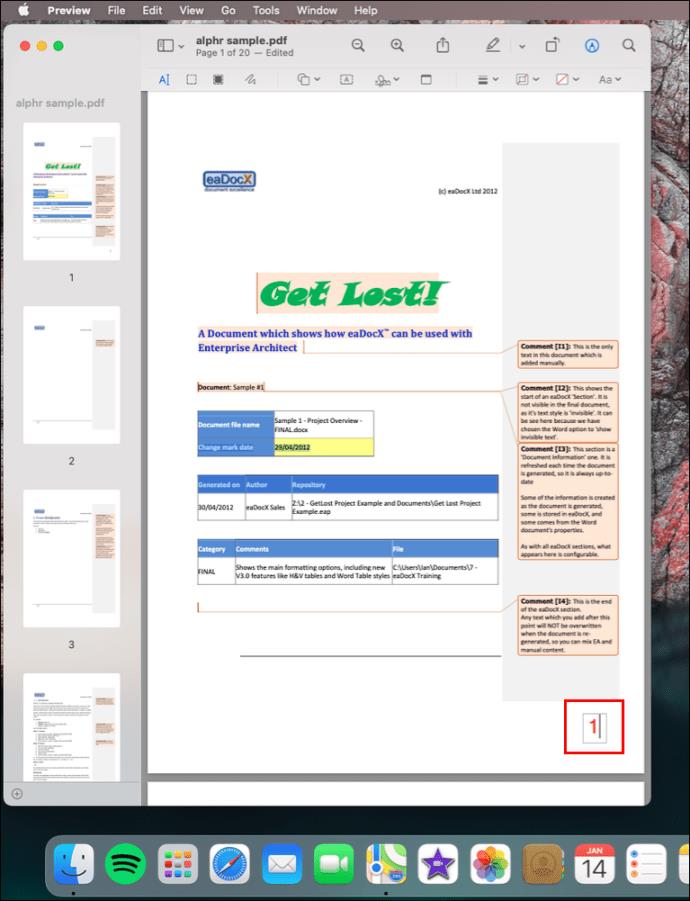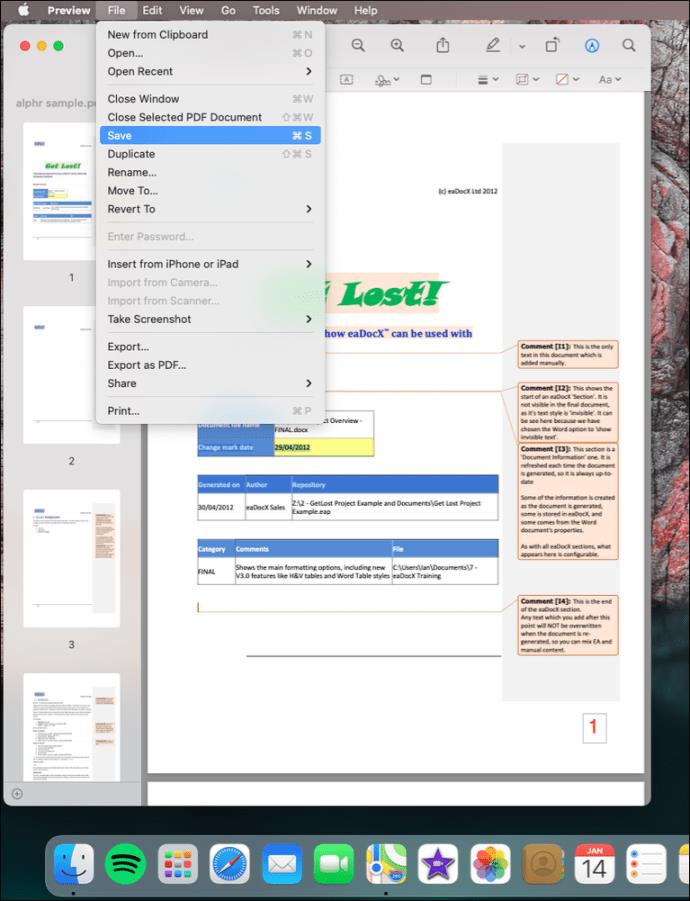Tiada cara yang lebih baik untuk menyusun PDF daripada mengecopnya dengan nombor halaman. Melakukannya menjadikannya lebih mudah untuk menavigasi dokumen, dan anda menghabiskan lebih sedikit masa mencari maklumat yang diperlukan. Tetapi bagaimana anda boleh menambah nombor halaman pada PDF, memandangkan ia tidak boleh diubah suai?

Jika soalan ini bergema dengan anda, anda telah datang ke tempat yang betul. Artikel ini menerangkan cara menambah nombor halaman pada PDF menggunakan Windows, Mac, Adobe Acrobat dan Foxit. Selain itu, anda akan menemui alatan dalam talian yang boleh anda gunakan secara percuma pada mana-mana penyemak imbas.
Cara Menambah Nombor Halaman pada PDF dalam Windows
Format fail PDF tidak menyenaraikan nombor halaman sebagai konsep khusus. Sebaliknya, anda boleh menambahkannya sebagai bahagian pengepala atau pengaki pada dokumen sedia ada. Untuk menambah nombor halaman pada dokumen PDF dalam Windows, anda boleh menggunakan dua kaedah:
- Alat dalam talian (iaitu TinyWow)
- Perisian prapasang (Adobe Acrobat, Foxit)
Alatan Dalam Talian
Alat dalam talian ialah cara terpantas untuk menambahkan nombor halaman pada fail PDF dengan mudah tidak kira apa peranti anda. Di bawah, kami menyenaraikan arahan untuk alat dalam talian kegemaran kami
TinyWow
Untuk menambah nombor halaman pada dokumen PDF pada I Love PDF, ikut langkah di bawah:
- Pergi ke tapak web TinyWow dan navigasi ke alat mereka untuk menambah nombor halaman pada pdf
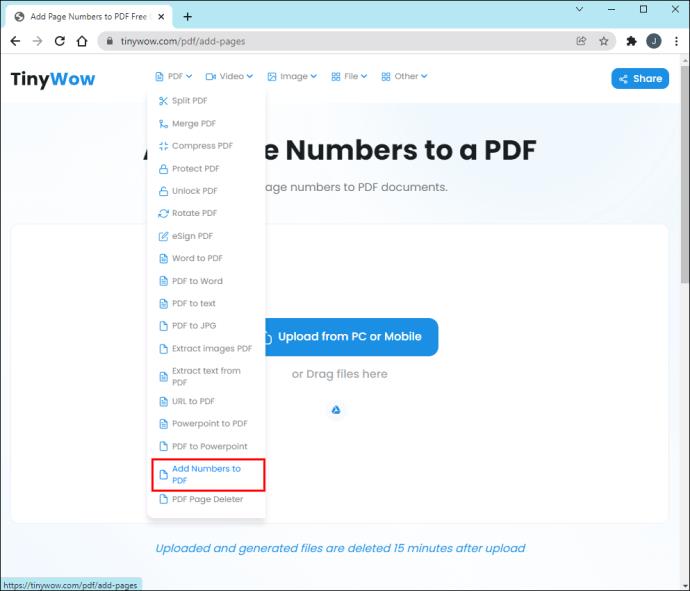
- Klik pada "Muat naik dari PC atau Mudah Alih."
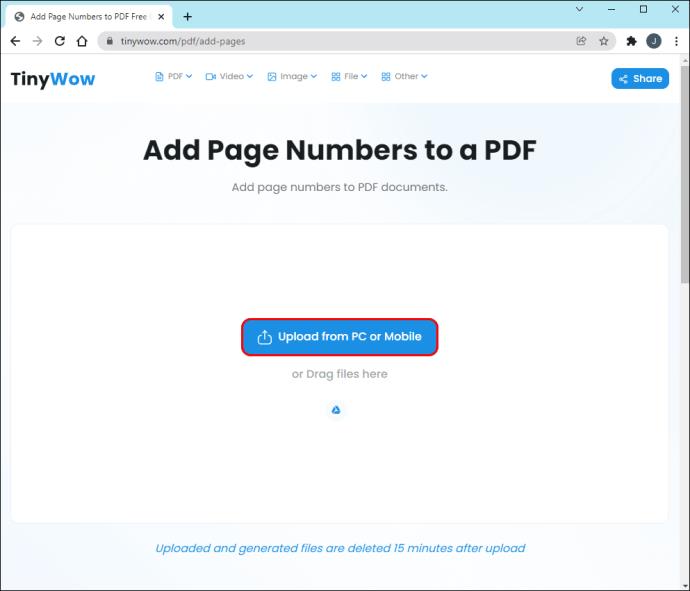
- Pilih fail PDF dari komputer anda dan tekan "Buka."
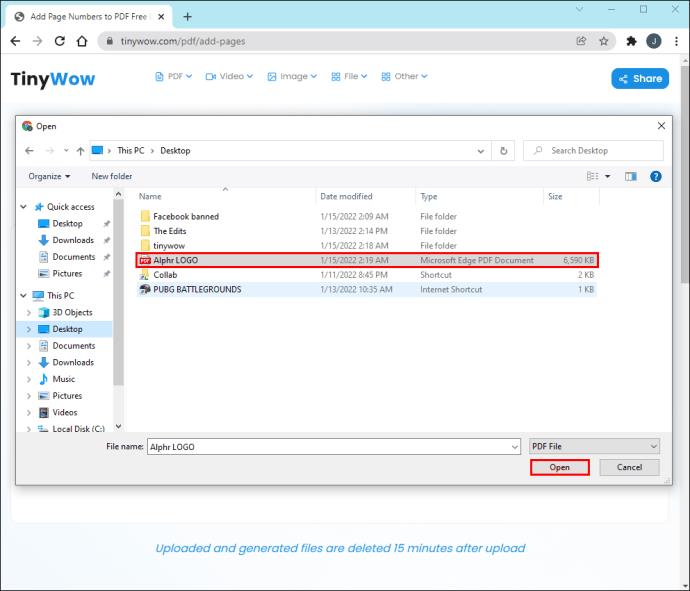
- Daripada menu "Tambah Nombor Halaman ke PDF", tweak "Parameter nombor," "Fon" dan tetapan lain mengikut keperluan anda.
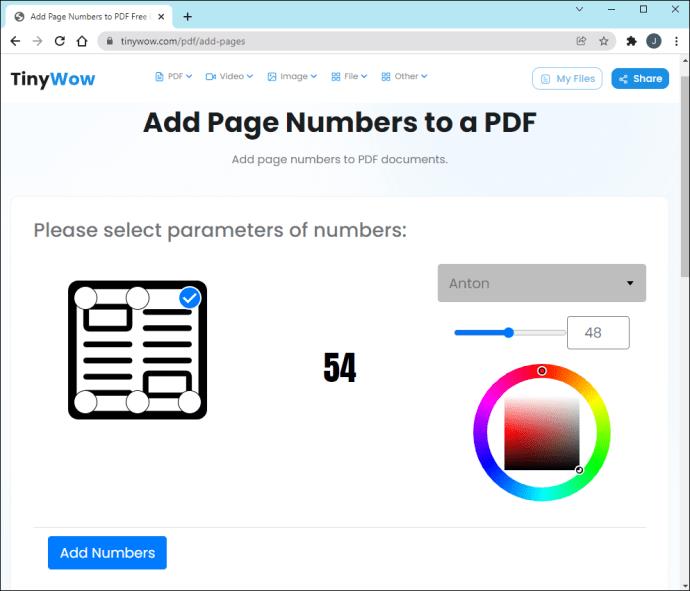
- Klik pada "Tambah Nombor."
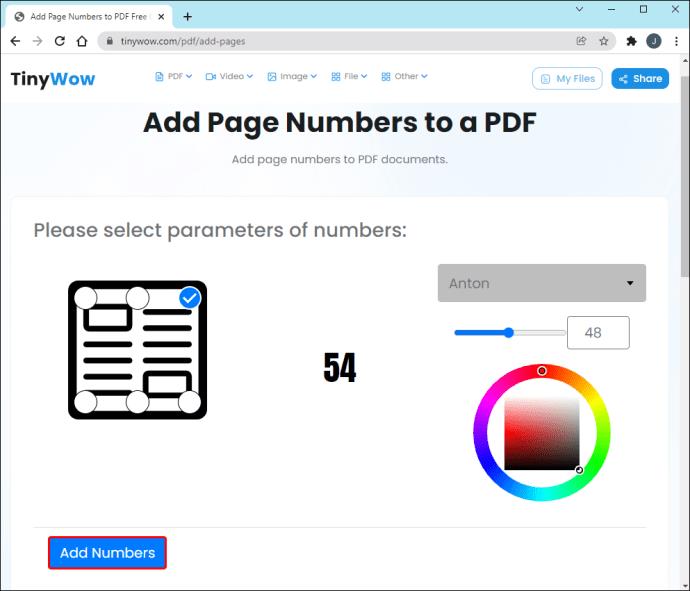
- Pilih "Muat turun" untuk menyimpan ke fail pada komputer anda.
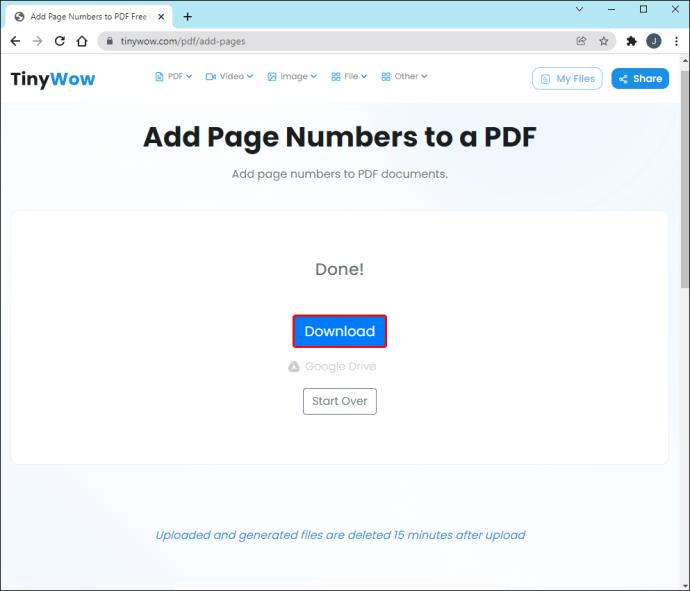
Anda juga boleh menggunakan program yang dimuat turun dipanggil Adobe Acrobat untuk mengedit fail PDF. Anda akan menemui arahan terperinci tentang menambah nombor halaman dengan Acrobat dalam bahagian di bawah.
Cara Menambah Nombor Halaman pada PDF dalam Adobe Acrobat
Adobe Acrobat ialah aplikasi paling popular untuk melihat dan mengedit fail PDF. Untuk menambah nombor halaman dengannya, anda perlu melakukan beberapa tweak. Pertama, anda perlu menambah pengepala atau pengaki. Anda boleh melakukannya dengan mengikuti langkah-langkah di bawah:
- Lancarkan Adobe Acrobat pada komputer anda.
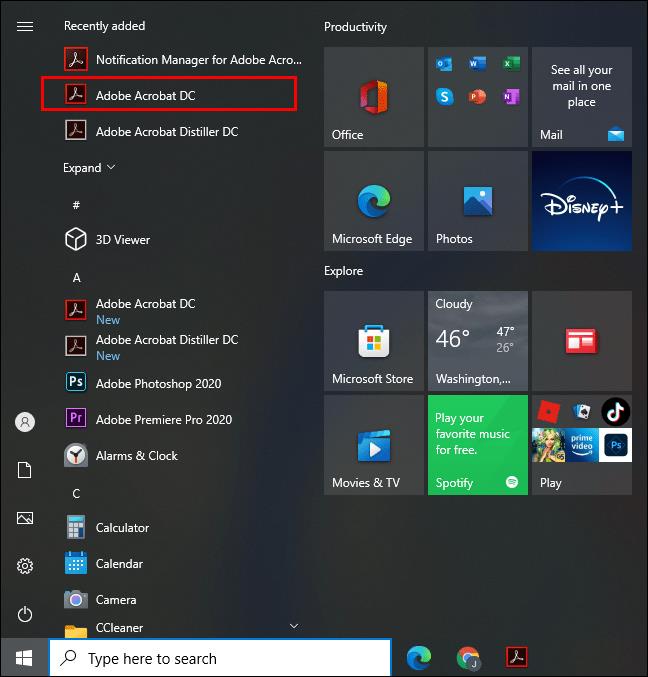
- Buka fail PDF yang ingin anda tweak.
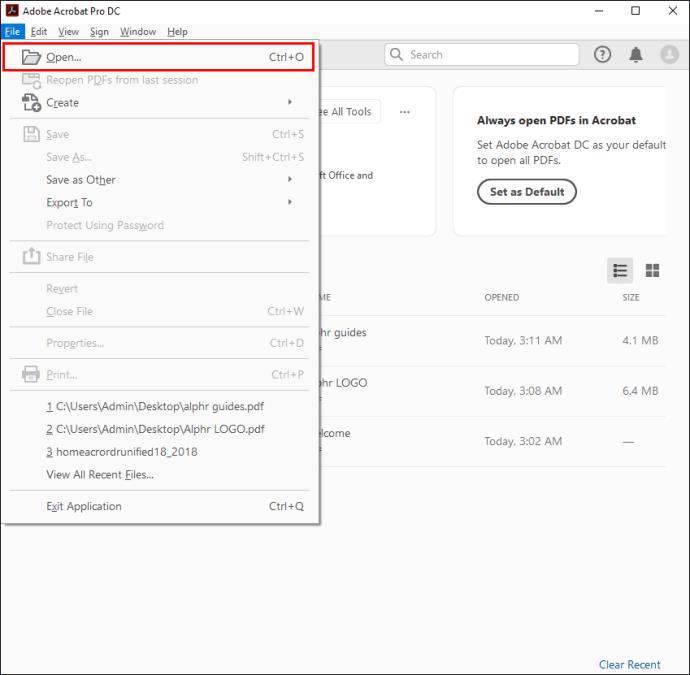
- Pergi ke "Alat", kemudian "Edit PDF." Anda akan melihat set alat yang sesuai dalam bar alat kedua.

- Pilih "Pengepala dan Pengaki," kemudian "Tambah" daripada bar alat kedua.

- (Pilihan) Laraskan fon dan jidar.
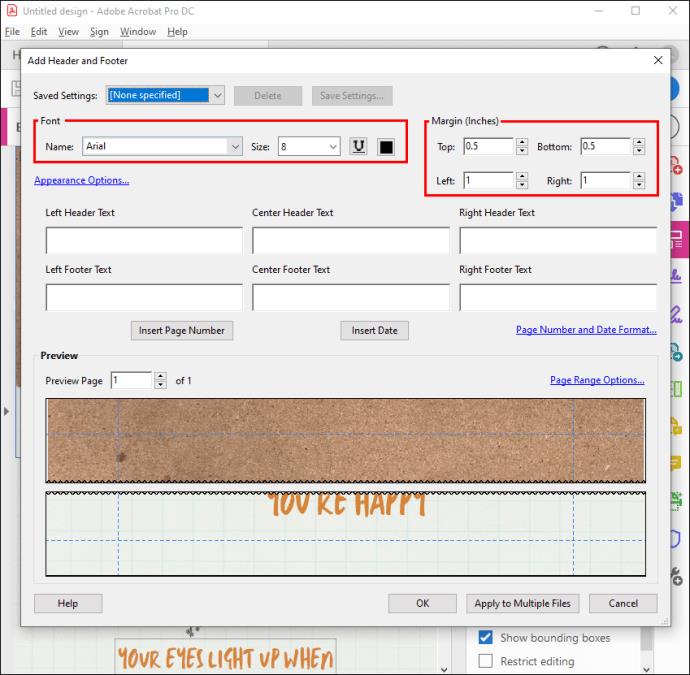
Memandangkan anda telah menambah pengepala atau pengaki, teruskan dengan langkah di bawah:
- Klik pada kotak pengepala atau pengaki.

- Klik pada "Format Nombor Halaman dan Tarikh" untuk mengubah format kemasukan automatik.
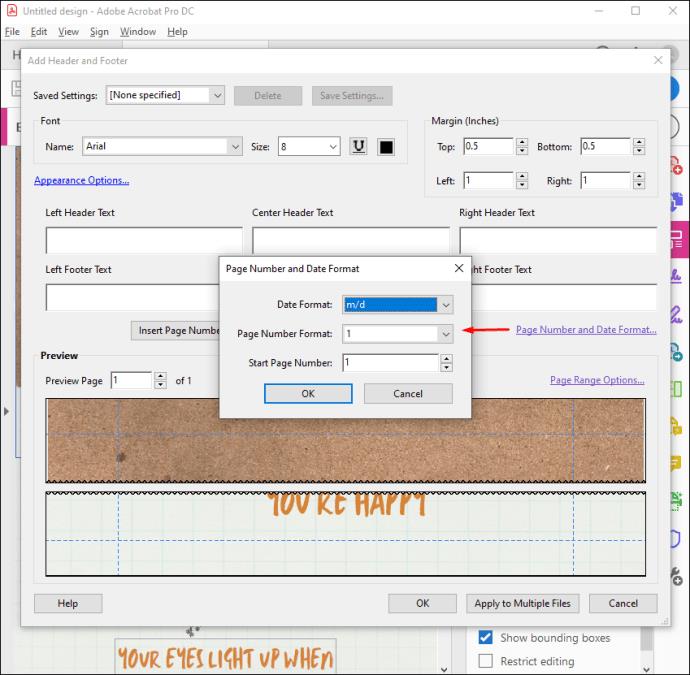
- Pergi ke "Pilihan Julat Halaman" untuk menentukan halaman yang anda mahu pengepala dan pengaki dipaparkan.
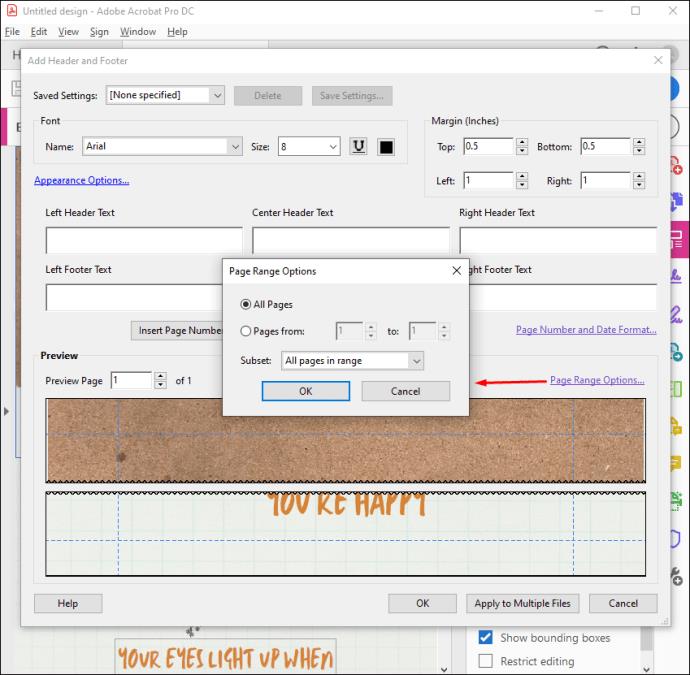
- Tambahkan julat halaman, kemudian pilih "Subset" jika perlu.
- Gunakan kawasan "Pratonton" untuk memeriksa keputusan.
- (Pilihan) Klik pada "Simpan Tetapan" untuk menyimpan tetapan pengepala dan pengaki untuk kegunaan masa hadapan.
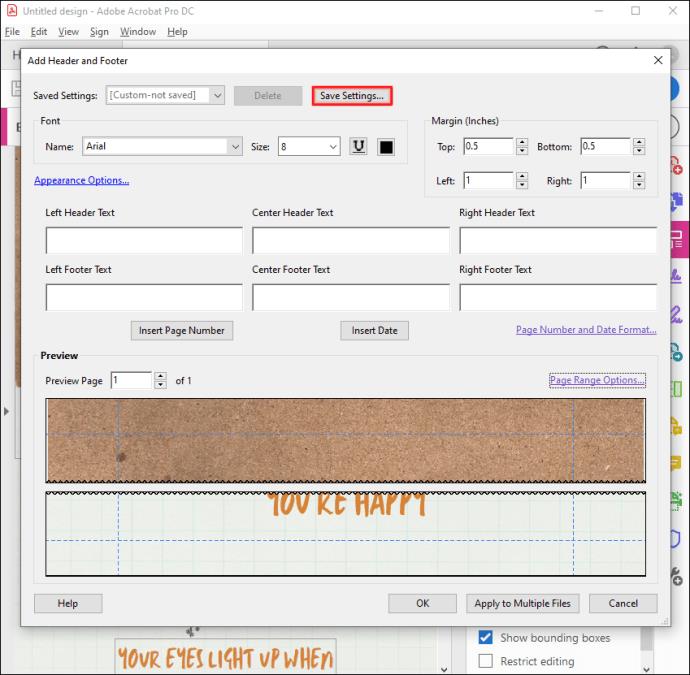
- (Pilihan) Gunakan tetapan pada berbilang PDF dengan mengklik "Gunakan pada Berbilang Fail." Pergi ke "Tambah Fail", kemudian "Tambah Fail" atau "Tambah Fail Terbuka", dan pilih fail yang anda mahu.
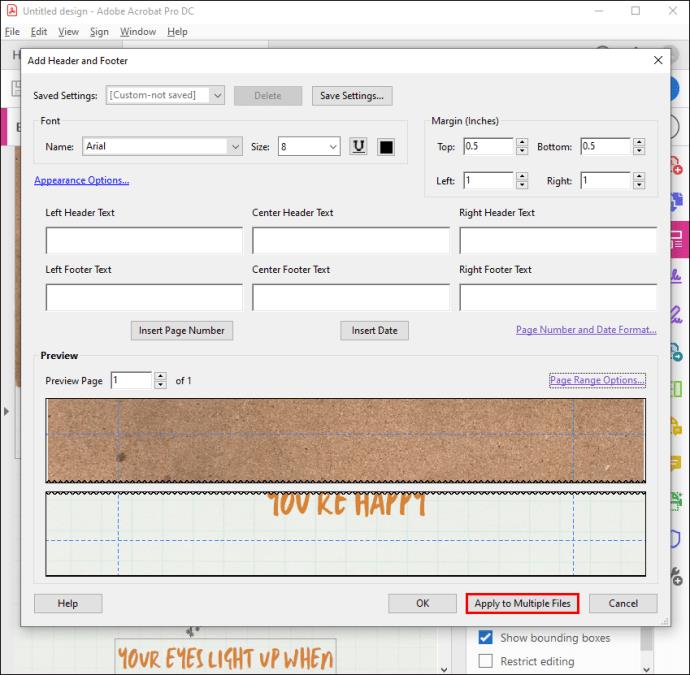
Jika anda ingin membuat perubahan pada nombor halaman anda yang baru ditambah, ikut langkah di bawah:
- Buka fail PDF yang ingin anda edit.
- Navigasi ke "Alat", kemudian "Edit PDF."

- Pergi ke "Pengepala dan Pengaki", kemudian "Kemas kini."
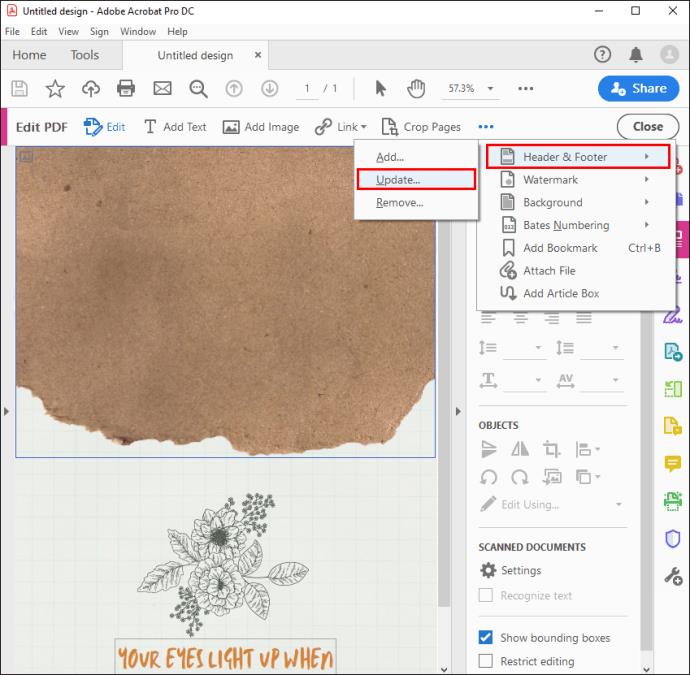
- Ubah tetapan mengikut kesukaan anda.
Anda kini mempunyai kawalan sepenuhnya ke atas menambah dan mengubah nombor halaman pada dokumen PDF anda dalam Adobe Acrobat.
Cara Menambah Nombor Halaman pada PDF dalam Pratonton pada Mac
Pratonton ialah cara paling mudah untuk melihat dan membuat pengeditan kecil pada dokumen PDF pada Mac. Ia juga merupakan perisian lalai untuk melihat fail PDF, jadi mencarinya tidak sepatutnya menjadi masalah.
Begini cara anda boleh menggunakan Pratonton untuk menambah nombor halaman pada PDF:
- Buka fail PDF daripada peranti Mac anda dalam Pratonton.
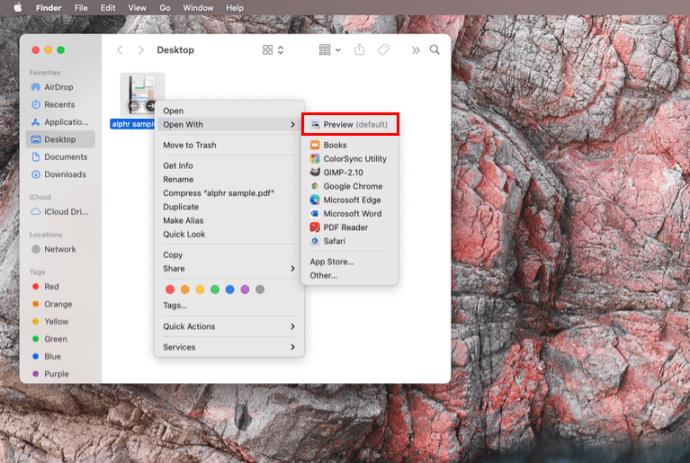
- Pergi ke "Lihat" di bahagian atas sebelah kiri skrin anda, kemudian dayakan "Tunjukkan Bar Alat Penanda" jika belum didayakan.
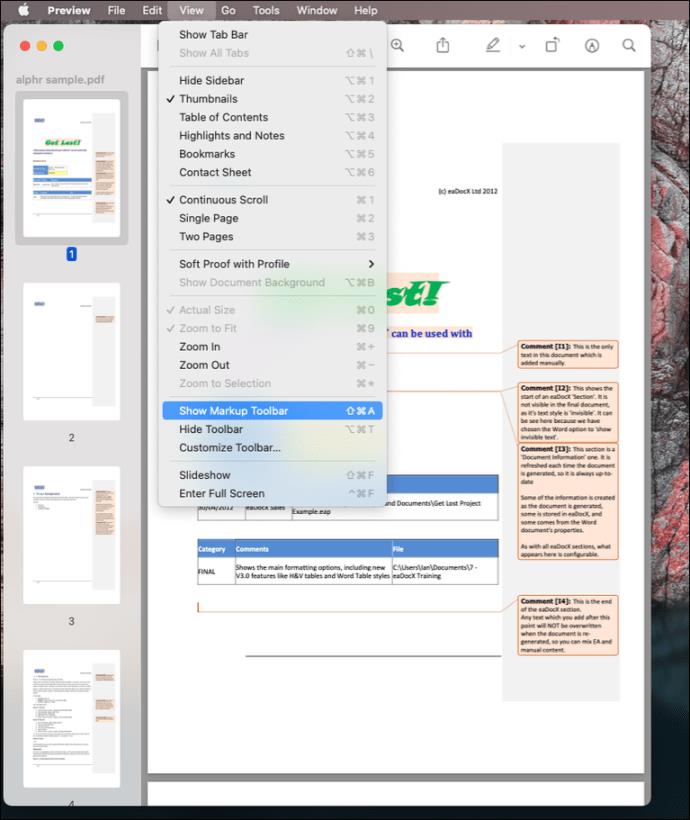
- Klik pada ikon "Teks" dan letakkan kotak teks di tempat yang anda rasa mudah untuk menambah nombor halaman.
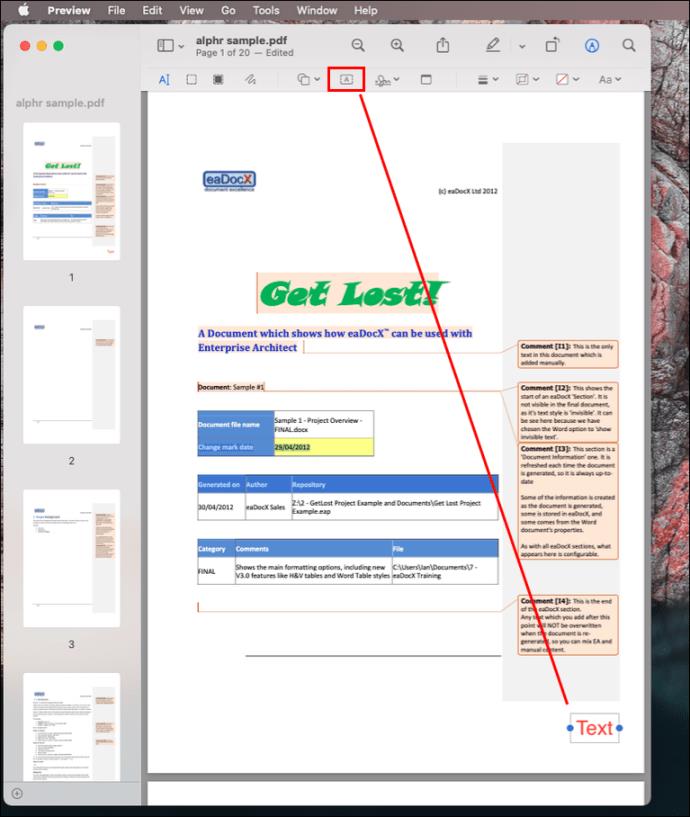
- Tambahkan nombor halaman dalam kotak teks.
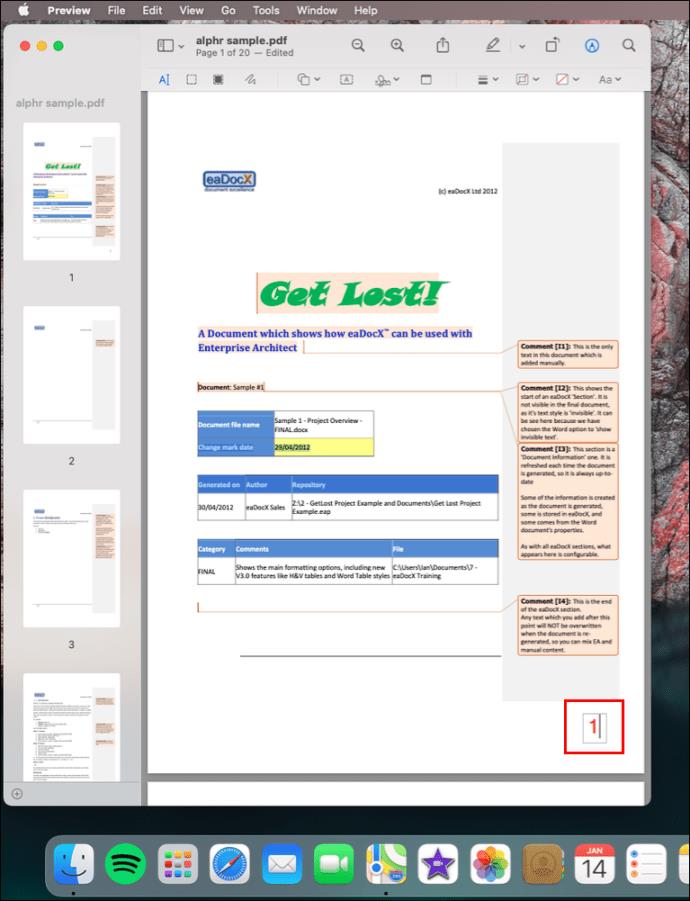
- Simpan fail PDF.
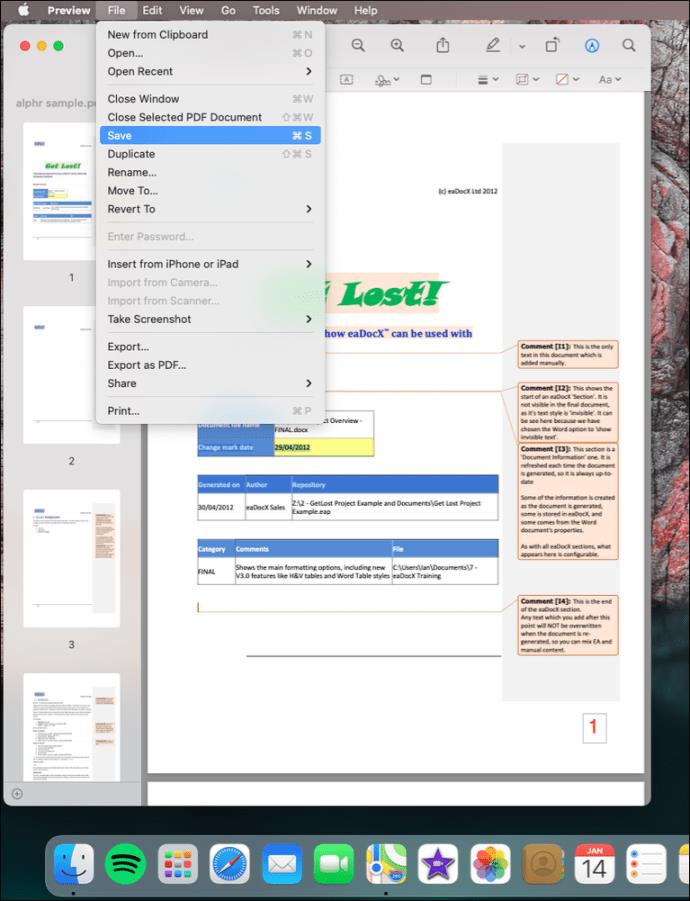
Kaedah ini sangat baik untuk menambah nombor halaman fail PDF pada beberapa dokumen PDF. Tetapi jika anda perlu menomborkan berpuluh-puluh halaman, anda akan menghabiskan terlalu banyak masa untuk mengedit setiap dokumen secara berasingan.
Menambah Nombor Halaman pada Dokumen PDF Dengan Mudah
Bekerja dengan sekumpulan fail PDF memudahkan anda tersesat dalam kiraan. Helah mudah untuk membantu menyusun fail anda ialah dengan menambah nombor halaman. Dengan semua perisian, menambah nombor halaman pada dokumen PDF melibatkan mencipta pengepala atau pengaki dan menambah nombor di dalamnya. Sama ada anda pengguna Windows atau Mac, anda kini sepatutnya boleh menghiasi PDF anda dengan nombor halaman sendiri.
Kaedah manakah yang telah anda gunakan untuk menambah nombor halaman pada PDF? Adakah anda tahu sumber dalam talian lain untuk menambah nombor halaman pada dokumen PDF? Kongsi pengalaman anda dalam komen di bawah.